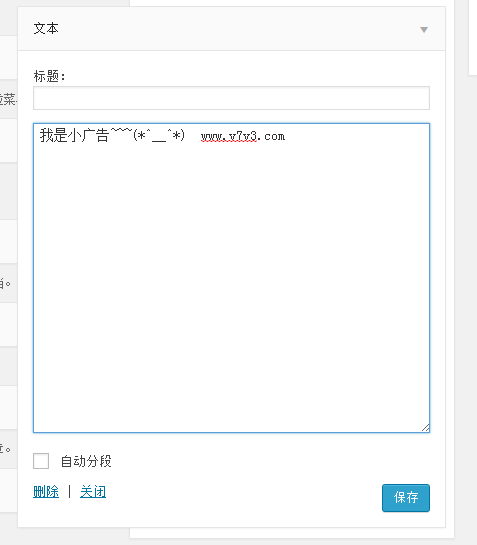时隔三个月小编又开始更新 WordPress 新手系列教程了,继 《 WordPress 教程(初阶四):后台发布文章》 这已经是第五篇新手教程了,这次小编介绍的是如何使用 WordPress 系统默认支持的主题小工具 (又称边栏,侧边栏) 如何使用,要使用 WordPress 默认的小工具有个前提,就是当前使用的主题支持小工具。好了教程开始。首先我们打开 WordPress 后台,将鼠标移至外观上方,你会看到从右侧弹出一个子菜单,如果主题支持小工具则会显示小工具选项,我们直接点击小工具即可进入主题的小工具设置界面,如下图:
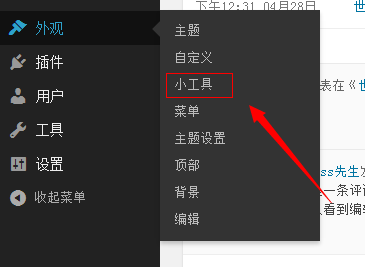
进入小工具设置界面后我们会在界面左侧看到当前主题所支持的所有类型的小工具,如下图:
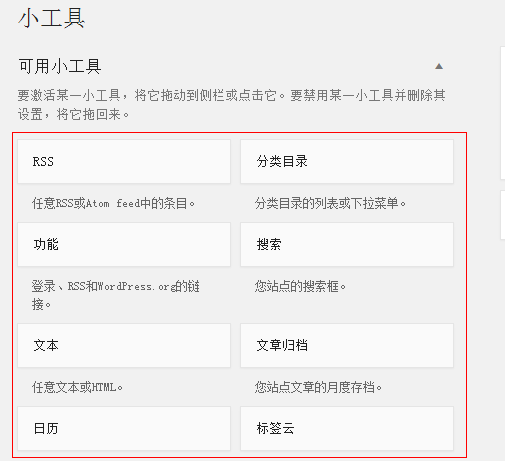
我们可以让某个小工具在特定页面显示,只需要在支持的小工具上点击一下即可如下图所示的页面 (本教程以分类目录小工具为例):

首先希望小工具显示的地方,上图选择的是首页,然后点击添加小工具按钮即可,当然还有个更简单的添加小工具的方法,就是直接将小工具拖拽到右侧,如下图:
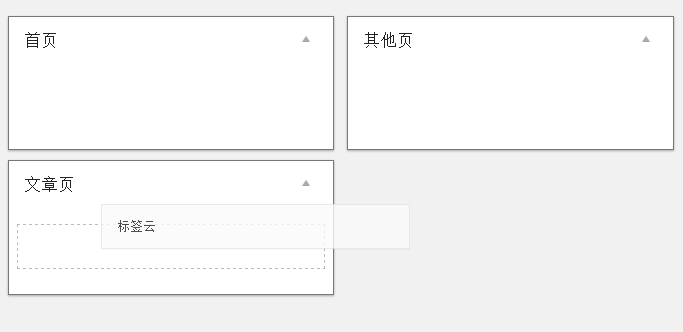
使用鼠标将小工具拖拽至希望现实的选项下方的虚线中即可 (将小工具拖拽过去后才会显示虚线),然后松开鼠标即可。
小技巧
很多新手站长不清楚如何在网站上添加广告,其实呢可以借助 WordPress 主题的小工具来添加广告,首先我们将文本小工添加到希望现实的地方,然后将从公告联盟获取的广告代码填入文本小工具的文本域内 (PS:要注意广告代码的尺寸哟~不然可能会造成主题错位),如下图所示: